IronFX(アイアンFX)のMT4は、各端末で問題なく使えます。
MT4の対応端末(OS)
- パソコン(WindowsとMac)
- アプリ(AndroidとiOS)
- ブラウザ(ウェブトレーダー)
公式サイトのMT4ページまたはマイアカウントからダウンロードできて、ログイン手順やユーザーガイドも公開されています(一部英文)。
そして高機能な「MT4アドバンス」も利用できます。*MT5は非対応で使えません。
(公式)アイアンFX
IronFXのMT4アドバンスについて
MT4アドバンスは、許可された自動売買ストラテジーやEA(エキスパートアドバイザー)など最新の取引機能が使えます。
MT4アドバンスの主な機能
- 注文、ポジション、株式をオンラインで管理
- 金融商品の価格や外貨為替レートの監視
- 高度なチャートと指標
- ニュースストリーミング
- 活動レポート
- 自動化された戦略
- EA(エキスパートアドバイザー)機能内蔵
公式サイトでダウンロード手順と、ユーザーガイドが公開されています(英文)。
(参考)ユーザーガイドの資料
IronFXのMT4ダウンロードからログインの流れ
端末ごとに、利用手順をまとめました。他の海外FX業者と同じでシンプルです。
- パソコン:インストーラーをダウンロードして開く
- アプリ:ダウンロードしてログイン(既存アカウント)
- ウェブトレーダー:起動してログイン(デモ口座申請も可能)
パソコン(Windows、Mac)
パソコン版は、WindowsとMacで使えます。
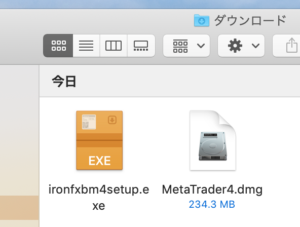
公式サイトからインストーラーをダウンロードして、画面案内に沿ってインストールします。
インストーラーとOS対応
- Windows:ironfxbm4setup.exe
最新OSに対応 - Mac:MetaTrader 4.dmg
開発元(メタクオーツ社)のアップデートに連動
アプリ(Andorid、iOS)
MT4アプリは、AndroidとiOS(iPhoneとiPad)のスマホ・タブレットで使えます。
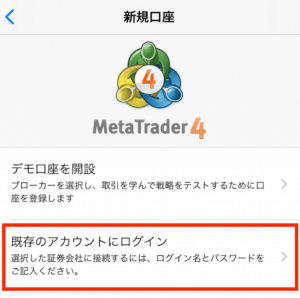
MT4アプリのダウンロード手順
- MT4アプリをダウンロード(GooglePlayまたはApple Store)
- 新規口座
- 既存のアカウントにログイン
- サーバーを選ぶ(リアルかデモ口座)
- IDとパスワードを入力してログイン完了
ブラウザ(ウェブトレーダー)
ウェブトレーダーはブラウザで起動して、ログインするだけです(ダウンロード不要)。
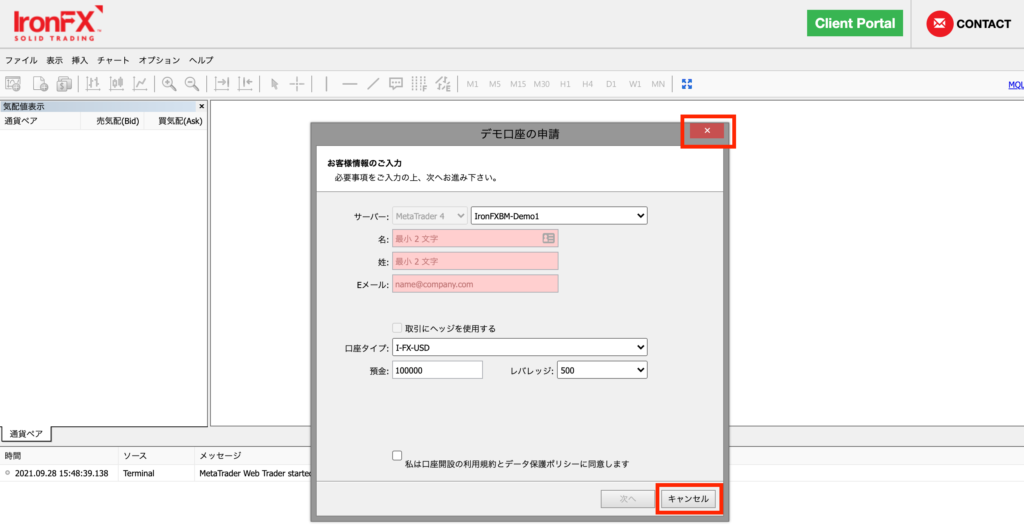
起動すると最初に「デモ口座の申請」画面が表示されます。
デモ口座が不要なら「×」か「キャンセル」を押すと、ログイン画面が下から出てきます。
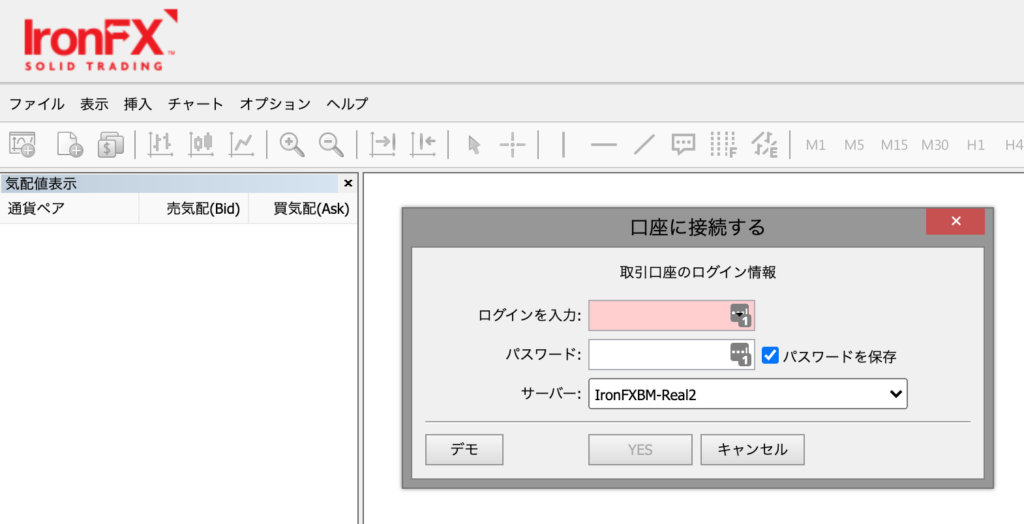
口座番号、パスワード、サーバーを選んで口座に接続できます。
IronFXのMT4にログインできない時の対応
MT4にログインできない時は、2つの理由が考えられます。
ログインできない主な原因
- ログイン情報が間違っている
- 口座が無効になっている(休止状態)
パスワードを忘れた場合は、マイアカウントから再発行(リセット)できます。
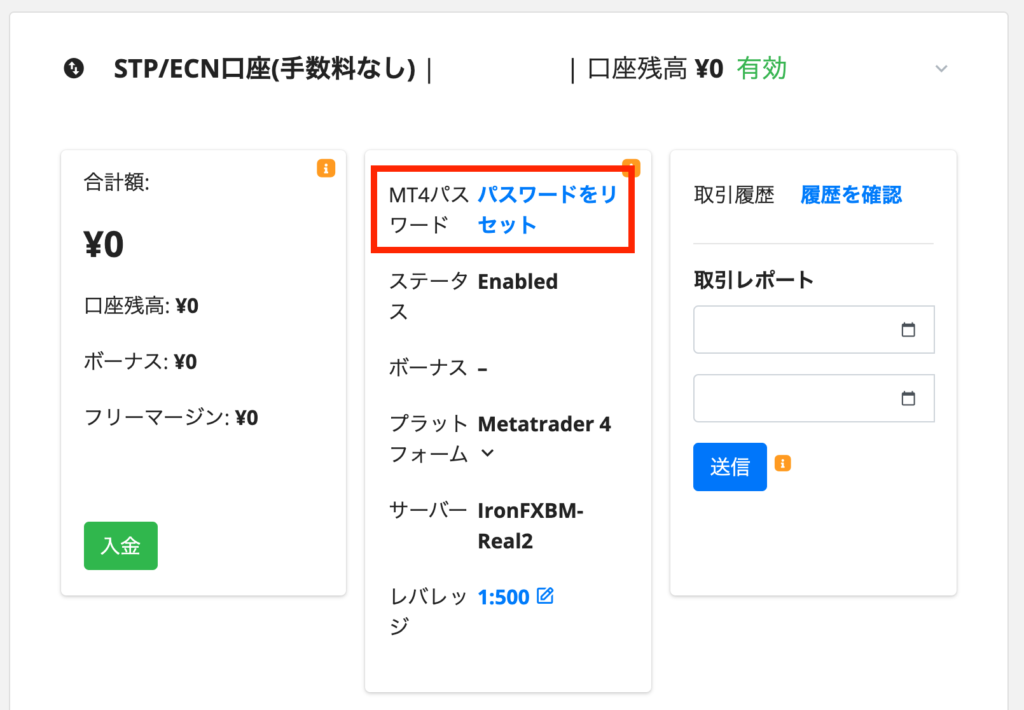
(対象口座のパスワードをリセット)
また3ヶ月間利用されない口座は、無効になりログインできなくなります(口座維持手数料は無料です)。
口座の有効化はマイページから手続き(口座復元)または、カスタマーサポートに依頼できます(ライブチャットやメール)。
まとめ
アイアンFXは口座開設数に制限はないので、MT4も使い分けができます。
(公式)口座開設フォーム
ユーザーガイドはありがたいですが、英文メインなので翻訳の手間がかかります。もし分からないことがあれば、カスタマーサポートへの相談が確実です。
またMT4の使い方動画(YouTube)や、無料セミナーを開催している海外FX業者もいるので、合わせて参考ください。
(参考)MT4の海外FX業者対応

